
时间:2021-05-31 21:49:42 来源:www.win10xitong.com 作者:win10
现在电脑的使用率越来越频繁,用得越多,系统出现在问题的情况就越多,像今天就有网友遇到了win10新用户锁屏背景怎么更换的问题,即使是平时能够自己动手能解决很多其他问题的网友要是面对win10新用户锁屏背景怎么更换也可能不知道怎么解决。要是你不愿意找别人来帮助解决你的win10新用户锁屏背景怎么更换问题其实我们只需要这样简单的设置:1.点击win10系统桌面的开始菜单,选择设置图标。2.点击进去之后,选择“个性化”就能够很好的处理这个问题了。好了,下面就由小编带来详细处理win10新用户锁屏背景怎么更换的完全操作办法。
推荐系统下载:笔记本Win10纯净版
win10电脑锁屏墙界面更换方法:
1.单击win10系统桌面上的开始菜单并选择设置图标。
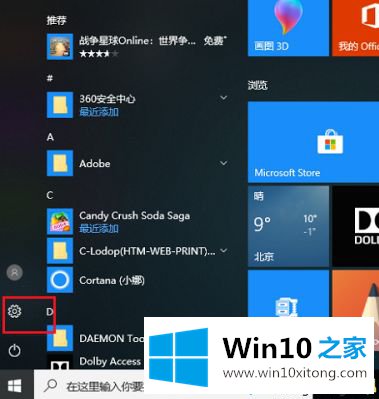
2.点击并选择“个性化”。
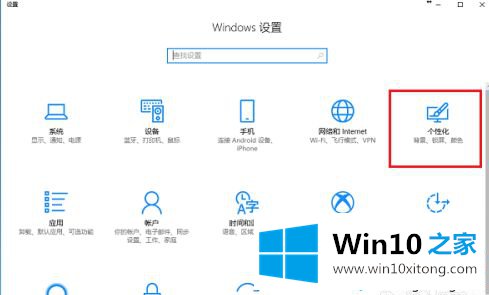
3.进入个性化设置界面后,点击锁屏界面。
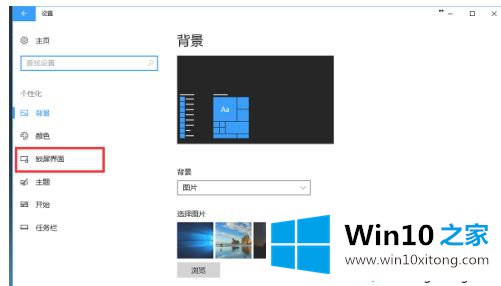
4.进入锁屏界面后,可以看到背景默认由windows focus设置。这不能改变屏幕锁定界面的背景,但您需要先将窗口焦点更改为图片。

5.将窗口焦点改为图片后,选择锁屏界面的背景图片。
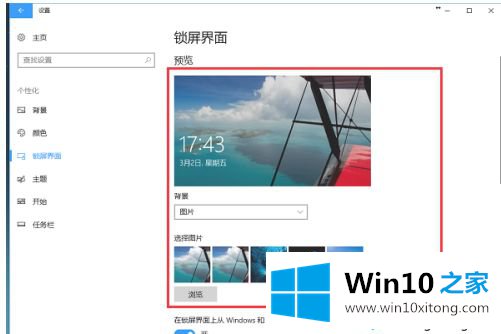
6.我们也可以点击浏览,选择电脑的本地图片作为背景。
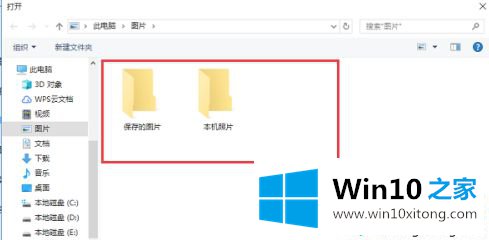
以上是win10电脑锁屏墙界面的更换方法。需要更换的用户可以按照以上步骤操作,希望对大家有帮助。
根据上面提供的方法,win10新用户锁屏背景怎么更换的问题就可以很轻松的解决了。有遇到这样问题的网友可以按照上文介绍的方法尝试处理,希望对大家有所帮助。